在PPT使用过程中,我们可以给图片插入各种好玩的效果,让
作者:二师兄的小弟八 时间:2021-07-18 16:11:55
在PPT使用过程中,我们可以给图片插入各种好玩的效果,让内容变得更加生动。下面小编就教大家ppt怎么给图片添加云形标注形状和阴影,感兴趣的小伙伴不要错过,赶快来看一下吧!
ppt怎么给图片添加云形标注形状和阴影
1、打开powerpoint2007,进入其主界面;

2、将单击此处添加标题和副标题恩脾两个输珠择入框删除;

3、点击插入菜单下的图片工巨柱喝具;

4、选中要处理的图片,按插入;

5、将图片插入到powerpoint2007中;

6、点击图片形状,选择云形标注;

7、点击图片效果,选择阴影,添加一种阴影样式;

8、我们就在powerpoint中给图片添加上了云形标注形状和阴影。

以上就是ppt怎么给图片添加云形标注形状和阴影的全部内容了,二师兄下载网为您提供最好用的软件教程,为您带来最新的软件资讯!
以上软件教程是由二师兄下载网 www.esxxz.com 收集和整理,欢迎大家收藏和分享! 相关软件
 steam怎么手机端
steam怎么手机端
 皮皮鲁影视怎么看
皮皮鲁影视怎么看
 菜怎么做
菜怎么做
 转生成蜘蛛又怎么样樱花动漫
转生成蜘蛛又怎么样樱花动漫
 这个世界怎么了表情包
这个世界怎么了表情包
 花瓣图片社区app下载
花瓣图片社区app下载
 图片水印相机
图片水印相机
 GIF动画图片制作
GIF动画图片制作
 图片添加文字
图片添加文字
 图片多拼接
图片多拼接
 加密宝安卓版介绍
手机加密宝app是款可以让你的手机更加的安全的软件,让手机增加一层防护密码锁,保护好自己的隐私,也是可以添加各种
加密宝安卓版介绍
手机加密宝app是款可以让你的手机更加的安全的软件,让手机增加一层防护密码锁,保护好自己的隐私,也是可以添加各种
 添加水印
添加水印
 黄历最新版v1.1.0更新说明(2021-10-09)
1.万年历节日提醒显示问题修复2.优化安装包大小,减少内存空间3.添加本地天气实时提醒功能4.黄
黄历最新版v1.1.0更新说明(2021-10-09)
1.万年历节日提醒显示问题修复2.优化安装包大小,减少内存空间3.添加本地天气实时提醒功能4.黄
 图片添加文字
图片添加文字
 尚标商标注册查询
尚标商标注册查询
 标注画笔
标注画笔
 地图标注
地图标注
 标注画笔app
标注画笔app
 鱼爪商标注册
鱼爪商标注册
 宝宝益智早教学形状
宝宝益智早教学形状
 宝宝搭积木学形状
宝宝搭积木学形状
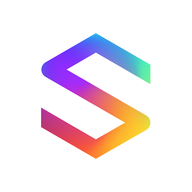 形状X
形状X
 宝宝学形状app安卓版下载
宝宝学形状app安卓版下载
 宝宝变形状app安卓版下载
宝宝变形状app安卓版下载
相关攻略资讯
养眼妹子
相关搜索


 珠宝易
珠宝易 纵购云集
纵购云集 军队文职准题库
军队文职准题库 约苗
约苗 长安汽车
长安汽车 七彩汇
七彩汇 精灵主题壁纸
精灵主题壁纸 极趣壁纸
极趣壁纸 切个大红包领红包福利版 v1.0
切个大红包领红包福利版 v1.0 遛狗大师2022最新安卓版 v1.0.0
遛狗大师2022最新安卓版 v1.0.0 都市传说外卖2022最新手机版下载 v1.1.4
都市传说外卖2022最新手机版下载 v1.1.4 至尊冰雪重置版手游官方正版 v1.0
至尊冰雪重置版手游官方正版 v1.0 火柴人生模拟器官方手机版 v1.0.0
火柴人生模拟器官方手机版 v1.0.0 成语大明星游戏领红包福利版 v1.0
成语大明星游戏领红包福利版 v1.0 新葫芦兄弟礼包兑换码最新版 v1.4.0
新葫芦兄弟礼包兑换码最新版 v1.4.0 抖音冲啊机甲人兑换礼包码正式版 v1.0.37
抖音冲啊机甲人兑换礼包码正式版 v1.0.37 微信猎魔纪元手游礼包兑换码最新版2022 v1.0
微信猎魔纪元手游礼包兑换码最新版2022 v1.0








